SCCM, abbreviazione di System Center Configuration Manager, SCCM è una suite di gestione software fornita da Microsoft che permette agli utenti di gestire un gran numero di computer basati su Windows. SCCM offre un controllo remoto, gestione delle patch, distribuzione del sistema operativo, protezione di rete e altri servizi vari. Gli utenti di SCCM possono integrarsi con Microsoft Intune, permettendo loro di gestire i computer collegati a una rete aziendale. SCCM permette agli utenti di gestire i computer che eseguono Windows o macOS, i server che utilizzano Linux o Unix, e anche i dispositivi mobili che eseguono i sistemi operativi Windows, iOS e Android. SCCM è disponibile da Microsoft e può essere usato su una base di prova a tempo limitato. Quando il periodo di prova scade, è necessario acquistare una licenza per continuare ad usarlo. Questo articolo vi guiderà a disinstallare SCCM Client Agent in diversi modi su Windows 10.
Disinstallare SCCM Client Agent:
Se lavorate in azienda allora siete già consapevoli dell’importanza di SCCM, per lo più SCCM è gestito da amministratori IT. Se sei un amministratore IT allora questo articolo ti aiuterà a disinstallare il client SCCM. Qui abbiamo menzionato diversi modi per disinstallare il client SCCM. Vediamo i metodi in dettaglio.
Disinstallare l’agente client SCCM utilizzando il prompt dei comandi:
Apri il prompt dei comandi in modalità elevata.
Poi devi navigare il Cmd nel percorso di CCMSetup.exe. Di solito il percorso è C:\Windows\ccmsetup. Poi digita il seguente comando.
Ccmsetup.exe /uninstall
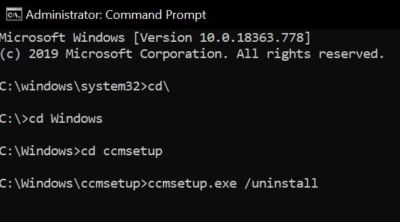
Una volta eseguito questo comando, SCCM inizierà la disinstallazione e ci vorranno alcuni minuti per la disinstallazione. Dopo la disinstallazione riavvia il sistema una volta e poi installa il client SCCM.
Utilizzando SCCM Clean Agent:
CCMclean.exe è un piccolo strumento che viene utilizzato per rimuovere l’agente client SCCM. Questo strumento fa parte del toolkit SMS 2003.
Scarica lo strumento dal link Clicca con il tasto destro del mouse su CCMclean.exe e scegli Esegui come amministratore.
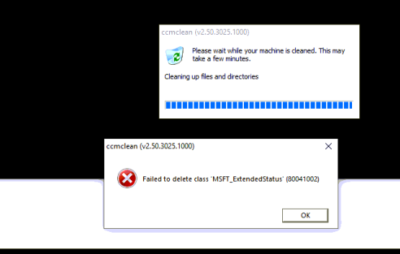
Clicca su OK. Rimuoverà tutti i componenti del gestore di configurazione. Una volta che ha finito. Si otterrà un messaggio di conferma come Your system has been cleaned successfully.
Rimozione manuale di SCCM Client:
Per rimuovere tutti i componenti e i servizi di SCCM client, Microsoft ha fornito le istruzioni di rimozione manuale. Clicca sul link e segui i passi uno per uno.